
Anotar uma imagem na Pré‑visualização no Mac
Pode utilizar as ferramentas de edição na barra de ferramentas de marcação para marcar um ficheiro de imagem, fornecer comentários ou adicionar um lembrete.
Se a imagem estiver numa página num ficheiro PDF e pretender comentar apenas a imagem, pode extrair a imagem como um ficheiro de imagem separado. Consulte Extrair uma página de PDF como uma imagem para instruções.
Se apenas pretender comentar uma parte de uma imagem que abriu na Pré‑visualização, pode selecionar parte da mesma e selecionar Edição > Copiar, para copiar só essa parte, e, em seguida, selecionar Ficheiro > Novo do clipboard para criar um novo ficheiro. Também pode recortar a imagem para remover as partes que não quer.
Nota: se anotar um ficheiro de imagem, não é possível editar, deslocar ou apagar as anotações depois de ter guardado a imagem. Se pensa que vai ser necessário alterar as anotações, é possível converta o ficheiro de imagem num PDF e, em seguida, adicione anotações ao PDF.
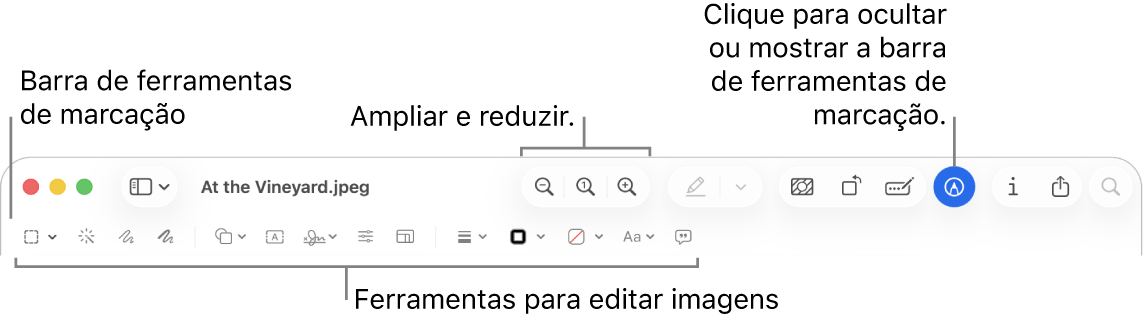
Abra a aplicação Pré‑visualização
 no Mac.
no Mac.Abra a imagem que pretende anotar.
Clique em
 (se a barra de ferramentas de marcação não estiver visível).
(se a barra de ferramentas de marcação não estiver visível).Use as ferramentas na barra de ferramentas para marcar a imagem.
Ferramenta
Descrição
Selecionar em retângulo

Selecione uma área retangular numa imagem para copiar ou apagar.
Seleção em elipse

Selecione uma área circular ou elíptica numa imagem para copiar ou apagar.
Seleção em laço

Selecione uma área irregular numa imagem para copiar ou apagar.
Seleção em laço inteligente

Selecione uma área numa imagem para copiar ou apagar.
Alfa Instantâneo

Remover o fundo de uma imagem.
Desenho

Desenhe uma forma com um único traço.
Se o desenho for reconhecido como uma forma padrão, é substituído por essa forma; para usar o desenho, escolha-o na paleta apresentada.
Desenhar

Desenhe uma forma usando um único traço. Prima com mais firmeza no trackpad para desenhar uma linha mais grossa e escura.
Esta ferramenta aparece apenas em computadores com um trackpad Force Touch.
Formas

Clique numa forma e, em seguida, arraste-a para o local pretendido. Para redimensionar a forma, use os puxadores azuis. Se tiver puxadores verdes, use-os para alterar a forma.
Pode adicionar uma forma em destaque ou lente do zoom utilizando as seguintes ferramentas:
Destaque
 : arraste o destaque para o local pretendido. Para redimensioná-lo, use os puxadores de seleção.
: arraste o destaque para o local pretendido. Para redimensioná-lo, use os puxadores de seleção.Ampliação

Encontrará informação sobre outras opções em Rodar e modificar formas adicionadas a um ficheiro PDF.
Texto

Digite o texto e, em seguida, arraste a caixa de texto para o local pretendido.
Assinatura

Se as assinaturas estiverem listadas, clique numa e, em seguida, arraste-a para onde pretender. Para redimensioná-lo, use os puxadores de seleção.
Para criar uma nova assinatura, consulte Preencher e assinar formulários PDF na Pré‑visualização no Mac.
Ajustar cor

Alterar os valores de exposição, contraste, saturação, tom, etc.
Para fazer com que os valores sejam ajustados automaticamente, clique em “Níveis automáticos”. Para repor os valores originais, clique em “Repor tudo”.
Ajustar tamanho

Alterar o tamanho e resolução de uma imagem.
Estilo da forma

Alterar a espessura e tipo de linhas utilizadas numa forma ou adicionar uma sombra.
Cor da moldura

Alterar a cor das linhas utilizadas numa forma.
Cor de preenchimento

Alterar a cor que é utilizada dentro de uma forma.
Estilo de texto

Alterar o tipo de letra ou o estilo e cor do tipo de letra.
Rodar para a esquerda
 ou rodar para a direita
ou rodar para a direita 
Clique em
 para rodar um elemento para a esquerda. Continue a clicar para continuar a rodar.
para rodar um elemento para a esquerda. Continue a clicar para continuar a rodar.Para rodar um elemento para a direita, prima e mantenha premida a tecla Opção e, em seguida, clique em
 até que termine de rodar o elemento.
até que termine de rodar o elemento.Recortar

Oculte parte de uma imagem. Clique e arraste sobre a imagem para que apareça um fotograma. Arraste os puxadores de canto até à área que pretende manter visível dentro do contorno da moldura. Também pode arrastar a moldura para a reposicionar. Quando estiver tudo pronto, clique em
 .
.Descrição da imagem

Introduza, visualize ou edite uma descrição de uma imagem. (A ferramenta é realçada quando uma imagem tem uma descrição.)
As descrições das imagens podem ser lidas pelos leitores de ecrã e são úteis para qualquer pessoa que tenha dificuldade em ver as imagens online. Por exemplo, se usar o VoiceOver, o leitor de ecrã integrado no Mac, pode premir o comando do VoiceOver VO + Shift + L para ouvir uma descrição da imagem no cursor do VoiceOver.